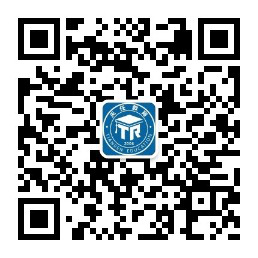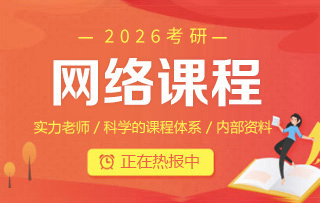天任考研,始创于2006年,专注考研。
学习方面:学习环境上我们配有敞亮美好的教室,每个教室都配有空调,每位学生配有独立桌椅,每个桌椅旁边就有固定插排,有区域无线网覆盖,教室按照文理分班等;学习进程上面配有不同的班次比如高三自习班/刷题答疑班/精讲班/寄宿一对一,每个班次的区别详情咨询本人或留言哦~
住宿方面:标准的六人间,每位同学配有相应桌椅和衣柜,每个宿舍都配有空调、独立卫生间、专用洗衣机和洗漱台,厕所还有供暖系统,还有宿舍老师24小时值班!
加右侧微信详细咨询!
一张的招生海报应该有三点需要注意。
第一点,海报一定要能吸引人。
第二点,海报的目的是让人能够看到并感知到。
第三点,目的要明确。
海报所要传达的信息是否能够被目标人群所接受,是否能够被他们所理解,并留下深刻的印象。
当他们需要帮助的时候,也会愿意花时间去帮助。
海报的设计方法。
直接展示法这种方法最常见的应该是将产品或者与产品相关的元素放在海报的主要展示部分,让参观者自己去寻找合适的元素。
这种方法的关键点在于观众能不能抓住重点。
当观众找到合适的兴趣并且快速达到他们的目标时,这就需要进行下一个步骤,那就是将创意发挥得淋漓尽致。
你能这么问的话,我觉得你肯定是个新手或者不是这个行业中人,作为如何去设计一款招生海报,其实无非就是学校的logo+学校简介+招聘具体信息+联系方式等,这些信息准备好以后,就去网站上在线设计海报,找一款自己喜欢上的海报,然后按提示一步一步操作,最终完成制作,瞬间感觉自己也可以做的这么快,这么好,好有一种成就感!自恋一下我当时就是这样的感觉嘿嘿嘿!
在线设计网有好多,我一般推荐你用赖人设计网这个就够你用应该,挺好一款在线操作,不管你是外行还是入门者都适合操作。
在线操作方式简单,实用性强,效果好,关键是方便不求人,还高效率,高速度完全自由发挥,随心所欲的设计制作,最终打到自己满意的招生海报作品!
还有就是借助专业的设计软件,但是那样会很慢,就是简单的操作估计都要点时间的,所以不适合你快速制作成品。
无论哪种方法,适合自己的就是最快的!
一、新建画布
文件——新建或者快捷键Ctrl+N
●海报的设置如下图:
●传单的设置如下图:
按确定进入操作区。
二、载入图像
选图很重要。
喷绘海报比手绘更具备条件。
所以所选的图尽量要贴近所做海报的主题。
或者清新简单。
能足够吸引人。
颜色尽量不要太复杂太深。
要注意,无论是喷绘海报还是手绘海报,字才是主角。
图像只是陪衬。
1、①文件——置入
②文件——打开。
将打开的图拖入到你新建的操作区。
注:要拖打开的图片到新建的操作区时要注意工具栏选中的图标为
注:工具栏:
此为新建的操作区
2、载入的图像可以调整大小。
①编辑——变换——缩放②按Ctrl+T.
注:若要保持图像形状不变。
可按住Shift键再调整图像大小。
3、载入的图像如果是位图(位图:文件后缀名为.jpg.bmp.gif.tif等)像素要高。
至少要几百。
因为海报大。
放大后如果像素不高会模糊不能达到你所要的本来效果。
如:(放大到实际像素,模糊了,没有之前的清晰。
)
载入的图像如果是矢量图(矢量图:文件后缀名为.ai .eps等)。
就不需要注意到像素。
矢量图无论怎么放大都不会变形模糊。
刚载入的图像调整后的图像
注:可以通过工具栏的查看放大到实际像素后的图像情况。
表示在屏幕上所显示图像大小实际像素。
三、加字
海报上的字是传达信息的最主要的部分。
因此,主要信息如标题头要醒目。
所用的为工具栏上的
1、在此图标上单击鼠标右键。
可以添加横排文字和竖排文字。
(蒙板工具可待以后深入再了解)
2、输入文字后,双击屏幕右下角的你所编辑的图层即
可完成编辑。
或者单击工具选项栏的
注:①工具选项栏。
你选中工具箱里的任一工具。
菜单栏下的工具栏都会跟着变化。
这是文字工具的工具选项栏。
电脑原有的字体太少。
字体可以上网下载。
也可以找我拿。
画笔也是如此。
可以上网下载各种笔刷。
如云彩、花纹之类的。
还有很多资源是可以直接利用网络进行下载,避免繁琐的工作过程,这些有兴趣的以后可以深入研究。
选择字体改变字体大小改变字体颜色
②调板泊窗
3、对文字添加效果
双击字层
调板(指中间工作的区域)
即可根据需要对所选文字进行编辑。
注意,当你要编辑某个文字层时,一定要先选中它。
即使文字图层处于选中状态。
蓝色即为选中。
只要单击下你所要选的字层即可选中。
注:左边的眼睛代表可见,如果你暂时不需要某图层,想隐藏它,只需单击下眼睛即可。
编辑好你所想要的图层样式后按确定。
里面各种图层样式希望大家自己动手操作。
这里就不一一说明。
有什么问题可以百度或者问我。
如对“年年有鱼”进行这样的调整后:
文字效果的差别:
4、对文字进行变形(还是要在图层选中的前提下)
①工具栏选线的
注意其中的水平和垂直。
根据你添加的是横排还是直排字层加以运用。
②编辑——变换——变形
水平还是垂直变形的变换按键。
变形完后按
完成。
5、要移动各个图层、字层时,先选中
再进行图层、字层移动。
注:字层的样式及变形,对于图层同样适用。
四、存储
文件——存储为 或者 Shift+Ctrl+S
选择保存的目录,改变文字名,最关键的是存储的格式。
常用的有三种:
①存储为PSD格式。
按确定即可。
这样所保存的文件所有图层保留,再用PS打开后可以在原有基础上进行编辑变化。
但是这种格式的文件占用空间大。
如果没有需要再编辑的图像可以不用保存为PSD,以节约空间。
②存储为JPG格式。
同样按确定即可,不需要更改任何选项。
这样保存的图像极为我们最为常见的JPG格式的图像。
占用空间小。
一般喷绘海报可保存为JPG格式。
但JPG格式有些颜色会失真,保存完查看会发现有些颜色并不是之前操作时所满意的颜色,这就是JPG与接下里第三种TIF的区别。
相对的,JPG格式的文件所占用的空间要小于TIF格式的文件。
③存储为TIF格式
选项有变动,如图所示。
建议喷绘海报要拿去店里喷绘时存储为TIF格式,虽然占用空间大于JPG,但颜色较不失真。
注:做喷绘海报完后,建议将图像保存为两种格式文件,一个为PSD,一个为TIF。
前者是以防止需要编辑变动更改。
一张喷绘海报,最简单的过程大概是这样。
其他的,如工具栏各种工具的功能,菜单栏各种选项的功能,希望你们在制作过程中自己试试,不懂的百度或问人。
因为PS很强大,咱很渺小。
也不知道要怎么讲讲些什么,所以重在动手实践。
还有,教程之类的东西虽然看着很繁琐但确实很受用。
可以根据教程的步骤来作图,这样记得比较快。
接下来再简单讲讲几种工具的功能。
一、矩形选框工具
在图像上选取一部分图像对其进行编辑。
如拷贝、剪切等,还可以对其进行颜色更改。
注:颜色更改:图像——调整——色相/饱和度
二、套索工具
与矩形选框工具的功能类似。
区别在于套索工具可以选取不规则图形。
三、裁切工具
注:如果你想取消上一步的操作
①编辑——还原状态更改/前进一步/后退一步②窗口——历史记录,将历史记录窗口调出来,
不需要裁剪这个步骤的话,只需点一下上面的变形文字这个步骤,即可还原到裁剪之前的状态。
也可以点击移动,直接还原到变形文字之前的状态。
四、油漆桶工具
填充背景所用。
五、画笔工具
六、橡皮擦工具
这两者都可顾名思义。
注:凡是右下角有个黑色小三角形的工具,都可单击鼠标右键以弹出更多工具选项。
最简单的方法就是你到素材天下下载PSD格式的广告或者宣传画册,素材中国也可以。
当然如果你想自己学习的话也很简单希望你会用PS把蒙版抠图图层样式色彩平衡用到再加上文字,用到就搞定了。
当然保存的时候保存PSD格式,如果想学而且不知道什么是图层样式蒙版
设计招生海报的需求设计招生海报六要素01合适的背景有些机构的照片,背景设计过于花哨,这是不好的,